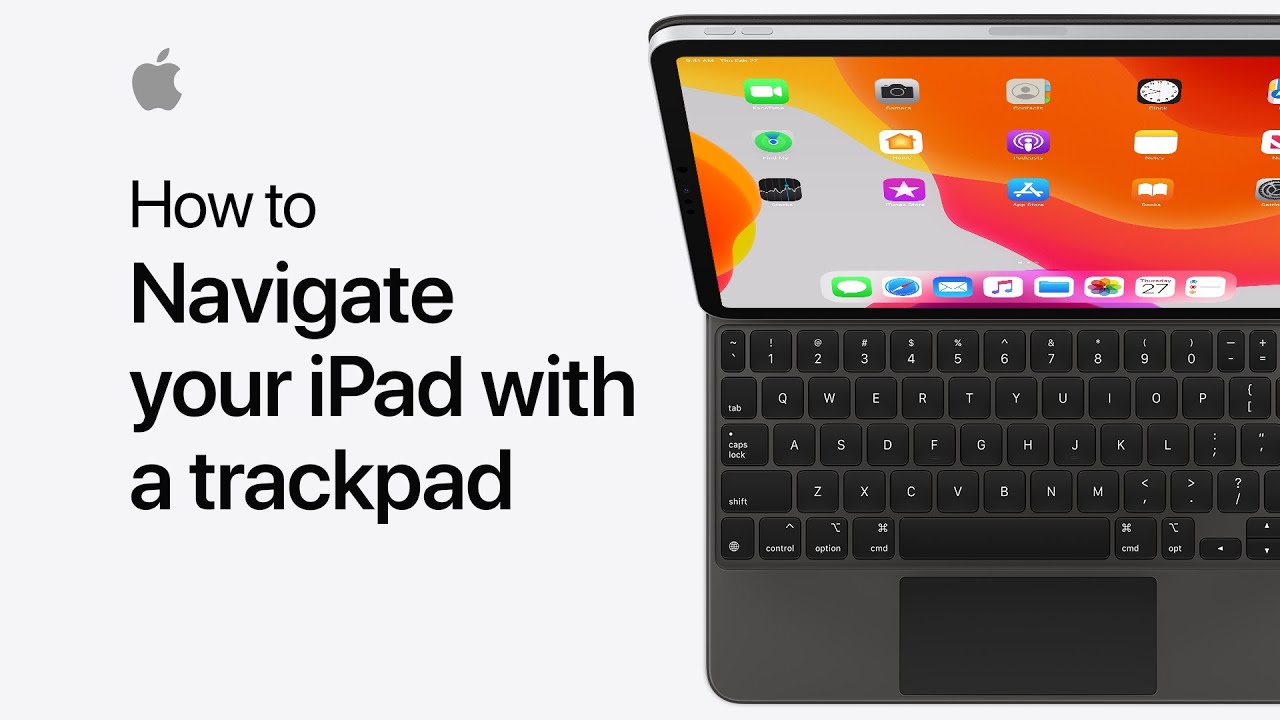Apple comparte un nuevo video sobre cómo utilizar un trackpad con su iPad
Aprender todos los conceptos básicos del uso de un trackpad con iPadOS.
Lo que usted necesita saber
- Apple ha publicado un nuevo vídeo de instrucción para la Magia de Teclado para el iPad Pro.
- El video fue subido a la empresa de Soporte de Apple canal de YouTube.
- Muestra a la gente cómo utilizar y personalizar su trackpad con iPadOS.
Apple ha publicado un nuevo vídeo para enseñar a todos cómo utilizar el trackpad para la nueva Magia de Teclado para el iPad Pro (o cualquier otro teclado compatible) con iPadOS.
La compañía ha subido el vídeo a su página de Soporte de Apple canal de YouTube de esta noche. El video a aquellos que tienen un trackpad compatible con iPadOS cómo navegar a través del software, así como de cómo personalizar la configuración de su cursor. Apple, por supuesto, muestra su nueva Magia de Teclado para el iPad Pro de su video de entrenamiento.
“Conectar un dispositivo compatible trackpad para tu iPad y aprender más acerca de los gestos, la navegación y la configuración.”
El vídeo comienza con los conceptos básicos, mostrando cómo el cursor aparecerá cuando usted toca el trackpad, y cómo el cursor resalte cada aplicación como usted se mueve a través de ellas.
También muestra que deslizar hacia arriba con tres dedos para traer la app switcher y cómo deslizar a la derecha y la parte inferior de la pantalla se activa y se deslizan sobre el muelle, respectivamente.
El video, finalmente, se traslada a mostrar las diferentes cosas que usted puede personalizar en su trackpad en la aplicación de Configuración. Los usuarios son capaces de hacer ajustes a trackpad velocidad, desplazamiento, toque para hacer clic, y cómo usted prefiere hacer clic secundario.
Para aquellos que prefieren aprender mediante la lectura en lugar de ver un vídeo, Apple ha proporcionado enlaces para saber cómo usar un Bluetooth ratón o el trackpad con su iPad y cómo configurar y usar la Magia de Teclado para el iPad.
Se puede seguir la instrucción siguiente video: